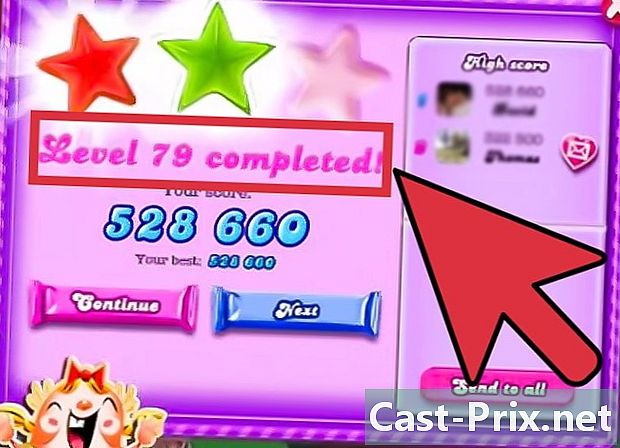Cách vệ sinh chuột máy tính
Tác Giả:
Roger Morrison
Ngày Sáng TạO:
1 Tháng Chín 2021
CậP NhậT Ngày Tháng:
21 Tháng Sáu 2024

NộI Dung
- giai đoạn
- Phương pháp 1 Làm sạch chuột quang
- Phương pháp 2 Làm sạch chuột cơ
- Phương pháp 3 Khử trùng chuột quang hoặc cơ
Đây là một trong những bất tiện của cuộc sống hiện đại: trong khi được sử dụng trong cuộc sống hàng ngày của chúng ta, chuột máy tính tích tụ bụi và vi trùng. Và bằng cách để dư lượng tích lũy trên công cụ, bạn sẽ thấy hiệu suất giảm, chẳng hạn như kéo trượt. Ngoài ra, bằng cách liên tục thao tác với chuột của bạn, bạn sẽ có thể đặt vi trùng cúm hoặc cảm lạnh, điều này sẽ thúc đẩy sự phát triển của các bệnh này. Để tránh điều này, hãy dành thời gian để làm sạch và khử trùng chuột của bạn. Cho dù bạn sử dụng mô hình quang học hay chuột cơ đến giànó sẽ không đưa bạn quá một vài phút.
giai đoạn
Phương pháp 1 Làm sạch chuột quang
- Rút phích cắm chuột. Nếu chuột của bạn được kết nối với máy tính bằng dây, bạn sẽ cần tắt máy trước. Chuột có dây thường được kết nối với màn hình hoặc bộ phận trung tâm của máy tính, tùy thuộc vào loại máy. Nếu chuột không dây, chỉ cần tháo thành phần USB khỏi máy tính.
-

Tháo pin. Tùy thuộc vào kiểu chuột của bạn, ngăn chứa pin sẽ không nhất thiết phải ở cùng một nơi. Thông thường, bạn sẽ có thể truy cập ngăn này bên dưới con chuột. Hãy tìm một nút nhỏ để mở ngăn và tháo pin. Trên một số kiểu máy, bạn sẽ cần mở đầu chuột để truy cập ngăn chứa pin.- Bước này chỉ áp dụng cho chuột không dây. Nếu bạn có một con chuột cổ điển, bỏ qua bước này.
-
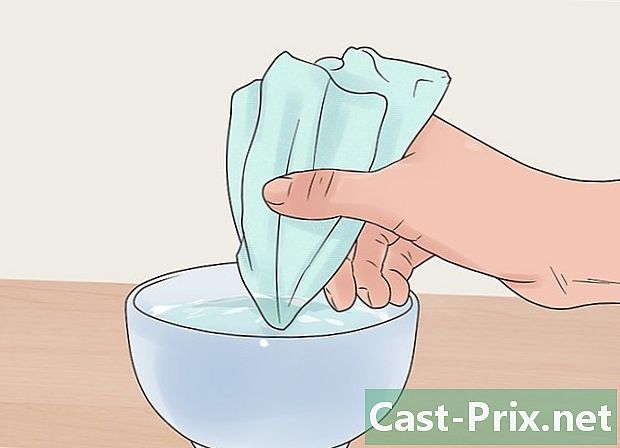
Làm ướt một miếng vải sợi nhỏ. Lấy một lượng nước nhỏ trên đồ giặt, sau đó vắt nó ra. Vải lanh không nên nhỏ giọt với nước. -

Lau bên ngoài con chuột. Với đồ giặt ướt, loại bỏ bụi bẩn trên bề mặt chuột. Thực hiện nhiều lần, cho đến khi bên ngoài chuột sạch sẽ. Cẩn thận không để quần áo vào lỗ chuột. -

Lau khô chuột. Với một miếng vải sợi nhỏ khô, lau sạch độ ẩm còn lại trên chuột bằng miếng vải ướt. Thực hiện các động tác nhẹ. Tiếp tục cho đến khi bên ngoài chuột khô hoàn toàn. -

Làm sạch núm nếu cần thiết. Xoay núm dưới ánh sáng mạnh. Phát hiện những đám bụi bẩn. Nhẹ nhàng chèn một cây tăm giữa bánh xe và các cạnh của lỗ mà nó được đặt. Cẩn thận không làm gãy tăm, cạo bánh xe nhỏ để loại bỏ cặn. Lau sạch bụi bẩn rơi ra bên ngoài con chuột.- Bạn có thể sử dụng móng tay của bạn thay vì tăm. Miễn là móng tay của bạn nhô ra một chút từ đầu ngón tay, bạn sẽ có thể loại bỏ một số bụi bẩn.
-

Thay pin. Mở ngăn chứa pin một lần nữa. Khi thay pin, hãy chú ý đến các ký hiệu + và -. Những thứ này sẽ cho bạn biết cách lắp pin. -
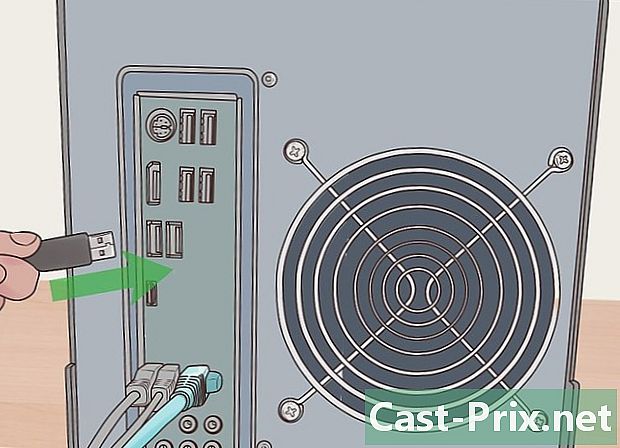
Kết nối lại chuột. Thay thế thành phần USB của chuột không dây trong cổng máy tính. Đối với chuột có dây, kết nối nó với thiết bị trung tâm hoặc màn hình. Bạn sẽ thấy trên cổng chuột một hình ảnh chuột nhỏ. Bật lại máy tính và kiểm tra chuột để xem nó có được kết nối đúng với máy không.- Nếu máy tính của bạn không thể phát hiện chuột, hãy tham khảo hướng dẫn sử dụng hoặc liên hệ với bộ phận hỗ trợ kỹ thuật.
Phương pháp 2 Làm sạch chuột cơ
-

Ngắt kết nối chuột. Tắt máy tính của bạn. Xác định cách chuột được kết nối với thiết bị trung tâm hoặc màn hình. Cẩn thận rút cáp ra khỏi cổng máy tính. Nếu chuột của bạn không dây, hãy tháo thành phần USB khỏi cổng. -
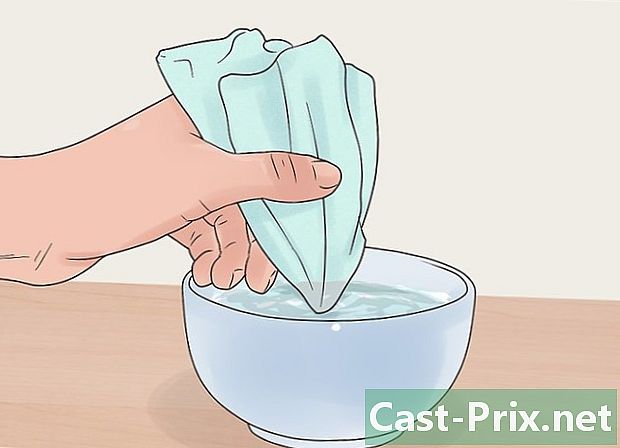
Làm ẩm một miếng vải sạch. Bạn sẽ có thể sử dụng nước hoặc chất tẩy rửa nhẹ, chẳng hạn như một sản phẩm cho cửa sổ. Áp dụng một lượng nhỏ để giặt ủi. Cái này phải ướt, không nhỏ giọt. Bóp chất lỏng dư thừa. -

Làm sạch bên ngoài của chuột. Vượt qua đồ giặt ướt trên bề mặt chuột. Tập trung vào các bụi bẩn đã xây dựng. Nhấn nhẹ nhàng, chà xát nhẹ nhàng, cho đến khi bề mặt sạch sẽ. -

Làm sạch núm nếu cần thiết. Phát hiện các khối bụi bẩn xung quanh bánh xe. Nhẹ nhàng chèn một cây tăm giữa bánh xe và các cạnh của lỗ mà nó được đặt. Để tránh làm gãy tăm, không bọc quá nhiều. Cạo ra ngoài, để loại bỏ bụi bẩn. Lau sạch mọi vết bẩn rơi trên bề mặt ngoài của chuột.- Thay vì tăm, bạn cũng có thể sử dụng móng tay của mình.
-

Làm khô bề mặt bên ngoài của chuột. Lấy một miếng vải sạch khác và đảm bảo rằng nó không có bất kỳ xơ vải nào, để tránh chúng bị đọng lại trên chuột. Chà nhẹ bên ngoài chuột cho đến khi khô hoàn toàn. -

Bỏ bóng. Lật chuột sao cho phần dưới cùng hướng lên trên. Xoay nắp bóng ngược chiều kim đồng hồ và tháo nó ra. Lật chuột đến đúng chỗ, cầm bóng trong tay miễn phí. -

Xịt bằng khí nén. Hướng không khí trên bề mặt của quả bóng, và trong tòa nhà nơi nó diễn ra. Điều này sẽ giúp nới lỏng bụi bẩn. Nếu bóng và lỗ không quá bẩn, khí nén có thể hoàn toàn chịu trách nhiệm làm sạch. -
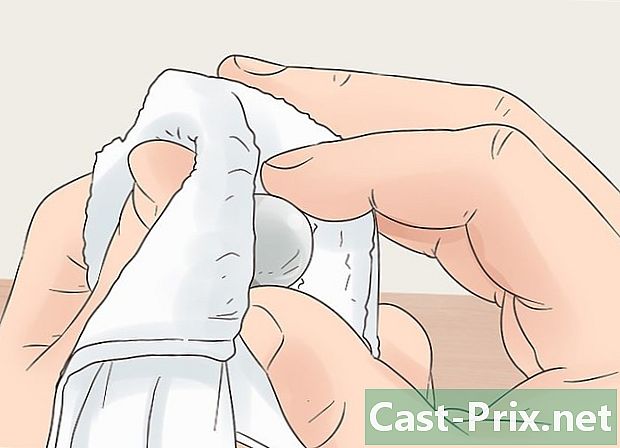
Làm sạch bóng. Với một miếng vải khô hoặc khăn tay, lau bề mặt của quả bóng. Tập trung vào các khối bụi bẩn mà khí nén chưa được loại bỏ. -

Làm sạch các con lăn. Nghiên cứu bên trong con chuột của bạn trong vài giây. Xác định vị trí ba con lăn điều khiển chuyển động của quả bóng. Rất thường xuyên, bụi bẩn tích tụ trên đó, và làm cho quả bóng dính. Để làm sạch chúng, hãy làm theo các bước sau:- lau chúng bằng vải;
- cào chúng bằng móng tay của bạn (nếu chúng đủ dài);
- cạo chúng bằng nhíp.
-

Lắp ráp lại chuột. Thay bóng trong lỗ của nó. Đặt nắp trên quả bóng. Nhẹ nhàng bóp bóng cho những gì còn lại, sau đó vặn nắp theo chiều kim đồng hồ cho đến khi nó khớp vào vị trí. -

Kết nối lại chuột. Nếu chuột không dây, cắm thành phần USB vào đúng cổng. Nếu không, hãy kết nối cáp chuột với thiết bị trung tâm hoặc với màn hình máy tính. Trên hầu hết các máy tính, cổng sẽ được đánh dấu bằng hình ảnh chuột nhỏ. Bật máy tính lên. Kiểm tra chuột, để đảm bảo bạn rửa đúng cách.- Nếu máy tính không phát hiện chuột, hãy tham khảo hướng dẫn sử dụng hoặc liên hệ với bộ phận hỗ trợ kỹ thuật.
Phương pháp 3 Khử trùng chuột quang hoặc cơ
-

Ngắt kết nối chuột. Trích xuất thành phần USB từ chuột không dây. Nếu chuột được kết nối với máy, hãy tắt máy tính trước khi rút phích cắm. Ngắt kết nối dây đơn vị trung tâm hoặc màn hình. -

Tháo pin. Tùy thuộc vào kiểu chuột của bạn, bạn có thể cần phải tháo pin lên hoặc xuống. Nếu bạn không thể xác định vị trí ngăn chứa pin, hãy tham khảo hướng dẫn sử dụng hoặc liên hệ với bộ phận hỗ trợ kỹ thuật.- Bước này chỉ áp dụng cho một số mẫu chuột không dây. Nếu chuột của bạn được kết nối với máy bằng dây, hãy bỏ qua bước này.
-

Khử trùng chuột bằng cồn biến tính. Bạn có thể áp dụng rượu với một miếng vải hoặc giặt. Đối với các góc nhỏ của chuột, sử dụng tăm bông ngâm trong rượu. Bạn cũng có thể sử dụng khăn lau khử trùng. Dù bạn chọn phương pháp nào, hãy đảm bảo miếng gạc hoặc khăn lau không bị nhỏ giọt. -

Lau bên ngoài con chuột. Vượt qua tăm bông hoặc lau trên bề mặt chuột. Cẩn thận không làm đổ chất lỏng vào các lỗ. Nếu chuột được kết nối với cáp, hãy lau sạch nó. Hãy chú ý nhất ở đầu chuột, bởi vì đây là phần mà bàn tay của bạn sẽ tiếp xúc nhiều nhất. -

Lau khô chuột. Sử dụng một miếng vải sợi nhỏ khô. Trượt đồ giặt lên toàn bộ bề mặt chuột. Tiếp tục cho đến khi không còn dấu vết của độ ẩm. -

Thay pin. Mở ngăn chứa pin một lần nữa. Hãy nhìn vào sơ đồ, để biết cách đặt pin. Thay thế chúng một cách chính xác, nếu không chuột của bạn sẽ không hoạt động. -

Cắm chuột. Nếu chuột của bạn không dây, hãy cắm thành phần USB vào cổng của nó. Nếu chuột của bạn có dây, hãy kết nối cáp với thiết bị trung tâm hoặc màn hình. Để xác định vị trí cổng chính xác, hãy tìm cổng mà con chuột nhỏ được vẽ. Bật máy tính và đảm bảo mọi thứ đều hoạt động tốt.- Nếu máy tính của bạn không phát hiện chuột, hãy tham khảo hướng dẫn sử dụng hoặc liên hệ với bộ phận hỗ trợ kỹ thuật.

- Vải sợi nhỏ
- Một cái tăm hoặc móng tay đủ dài
- Một chất tẩy rửa nhẹ (tùy chọn)
- Một quả bom khí nén
- Khử trùng khăn lau hoặc cồn biến tính
- Bông gạc